组装电脑系统如何?一份新手也能看懂的完整指南
组装电脑系统,听起来像是技术大神的专属领域?其实不然,无论是追求性价比的游戏玩家,还是需要高性能工作站的设计师,自己动手组装电脑系统不仅能省下一笔开销,还能完全掌控硬件配置,本文将拆解组装电脑系统的核心步骤,帮助新手避开常见误区,打造一台符合需求的理想设备。

组装电脑系统的核心优势
-
完全自定义配置
品牌整机的硬件往往存在“短板”,比如高价低配的显卡或电源,自行组装时,用户可根据预算和需求精准匹配每个部件,避免资源浪费,游戏玩家可优先投入显卡和CPU,设计师则需关注内存容量和存储速度。 -
性价比更高
同样预算下,自组电脑的性能通常比品牌机高20%-30%,以5000元档为例,自装电脑可搭载中端显卡(如RTX 3060)和主流CPU(如i5-13400F),而品牌机可能仅配备入门级显卡。
-
升级空间更大
自行组装的机箱和主板通常预留了扩展接口,未来升级内存、硬盘甚至显卡都更灵活,相比之下,品牌整机常采用定制化主板,限制硬件更换。
组装前的关键准备:硬件选择指南
处理器(CPU)与主板
CPU是电脑的“大脑”,需根据用途选择:
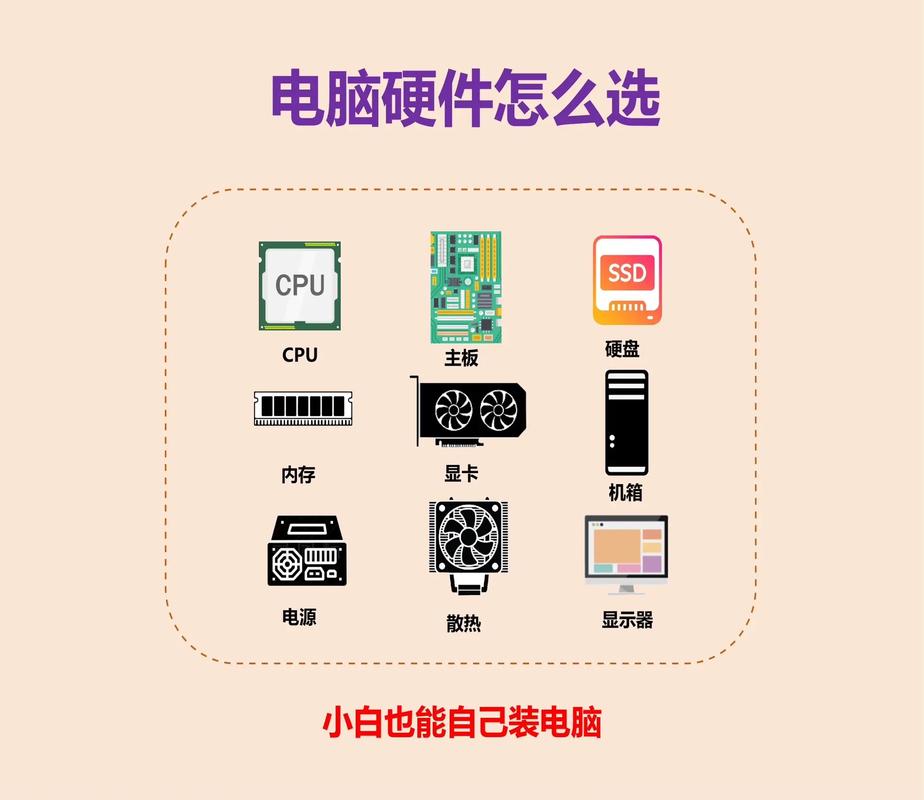
- 游戏/日常办公:AMD Ryzen 5 7600X或Intel i5-13600KF
- 专业设计/视频剪辑:AMD Ryzen 9 7950X或Intel i7-13700K
主板需与CPU接口兼容(如AMD的AM5或Intel的LGA 1700),并预留足够的PCIe插槽和M.2接口,建议选择一线品牌(华硕、微星、技嘉)的中端型号,确保供电稳定。
内存(RAM)
2024年主流配置已升级至DDR5,建议:
- 普通用户:16GB DDR5-5200(双通道)
- 专业用户:32GB DDR5-6000(四通道)
存储设备
固态硬盘(SSD)已成标配,推荐PCIe 4.0协议的NVMe SSD(如三星990 Pro),容量建议:系统盘500GB起步,数据盘可选1TB以上机械硬盘(HDD)作为补充。
显卡(GPU)
根据需求选择:
- 1080P游戏:RTX 4060或RX 7600
- 4K游戏/渲染:RTX 4080或RX 7900 XTX
注意电源功率是否匹配(高端显卡通常需要850W以上)。
电源与机箱
电源需通过80Plus金牌认证(如海韵、振华),功率留出20%余量,机箱优先考虑散热设计,支持240mm以上水冷散热器为佳。
系统安装全流程解析
步骤1:硬件组装
- 安装CPU时注意防呆缺口,涂抹硅脂需薄而均匀。
- 内存条需完全插入卡槽,听到“咔嗒”声才算到位。
- 显卡安装后务必用螺丝固定,避免因重量导致PCIe插槽损坏。
步骤2:BIOS设置
开机按Delete/F2进入BIOS,完成以下操作:
- 启用XMP(内存超频配置文件)
- 设置启动顺序为U盘优先
- 检查CPU温度是否正常(待机状态应低于50℃)
步骤3:操作系统安装
- 使用微软官方工具制作Windows 11安装U盘
- 分区时建议预留100MB系统保留空间
- 安装完成后第一时间更新驱动(推荐官网下载)
步骤4:性能调优
- 使用Cinebench测试CPU多核性能
- 用3DMark验证显卡稳定性
- 通过CrystalDiskMark检查SSD读写速度是否达标
常见问题与解决方案
问题1:开机无显示
- 检查显卡供电线是否接牢
- 尝试重置CMOS(拔主板电池10秒)
- 轮流测试单根内存条
问题2:系统频繁蓝屏
- 更新主板BIOS至最新版本
- 使用MemTest86检测内存错误
- 排查硬盘是否存在坏道
问题3:硬件温度过高
- 重新安装散热器并涂抹硅脂
- 调整机箱风扇转速曲线
- 考虑加装顶部/后置排风扇
个人观点
组装电脑系统的过程,本质是一场理性与创造力的平衡游戏,从挑选硬件时的精打细算,到装机完成后的性能释放,每一步都在考验用户对需求的洞察力,与其说这是技术挑战,不如说是对“个性化计算”的深度实践,当按下开机键、看到系统界面亮起的瞬间,那种亲手缔造数字世界的成就感,或许才是DIY文化的真正魅力所在。


